Introduction
Support
For the latest information about this product (system requirements, compatibility information, etc.) and product registration, visit alesis.com.
For additional product support, visit alesis.com/support.
Quick Start / Connection Diagram
Setup and Playing
- Connect your electronic drum kit’s pads to the cable snake, then connect the cable snake to the Cable Snake Input on the module’s rear panel.
- Optional: If you have any additional pads (e.g., an extra tom, an extra crash cymbal), connect them to the module’s Tom 4 Input or Crash 2 Input.
- Connect speakers (sold separately) to the Outputs and/or connect 1/8″ stereo headphones (sold separately) to the Phones output. Turn the Volume knob all the way down (counterclockwise).
- Connect the module to a power source, using the included power adapter (9 VDC, 500 mA, center positive).
- Press the Power Switch to turn the module on.
- Adjust the Volume knob to an appropriate level and play some drums!
Selecting a Drum Kit: After powering on the module, or after pressing the Kit button, you will see the Kit indicator and NUM in the display. Use the < and > buttons to select a drum kit, and start playing! You can also preview the sounds (at a fixed velocity) by pressing the Pad Select buttons. Kits 01-24 are Preset Kits. Kits 25-40 are User Kits (see Editing and Saving Drum Kits for more information).
Note: If the LED above the Song/Pattern button is not lit, press and hold Page/Select until it is.
Using the Metronome: You can turn the metronome («click track») on or off by pressing the Click button. Adjust its tempo by pressing Tempo and using the < and > buttons to set the new BPM (beats per minute). See Adjusting the Metronome for more information about metronome features.
Features
Front Panel
- Display: Shows the module’s current settings and functions.
- Song/Pattern: In Normal Mode, press this button to enter the Song Menu, where you can select a song or adjust song-related settings. In Learning Mode, press this button to enter the Pattern Menu, where you can select a pattern (full kit plus accompaniment) to play along to or adjust pattern-related settings.
Note: The LEDs above and below this button indicate whether the module is in Normal Mode or Learning Mode, respectively. - Kit/Rhythm: In Normal Mode, press this button to enter the Kit Menu, where you can select a kit or adjust kit-related settings. In Learning Mode, press this button to select a rhythm (full kit) to play along to or adjust pattern-related settings.
- Voice/Beat: In Normal Mode, press this button to enter the Voice Menu, where you can select a voice (drum sound) or adjust voice-related settings. In Learning Mode, press this button to select a beat (snare drum only) to play along to or adjust pattern-related settings.
- Page/Select: Press this button to cycle through the available settings for the current mode/menu. Press and hold this button for one second to switch the three buttons above it between Normal Mode and Learning Mode.
- Volume: Adjusts the output volume of the Main Out and Phones.
- Start/Stop: Press this to start/stop playback or recording.
- Save: Press this to save your current kit settings.
- < / >: Use these arrow buttons to change the value of the setting shown in the display. (Usually, this adjusts numerical values, such as kit numbers or effects levels.)
- Click: Press this to turn the metronome («click track») on/off. See the Adjusting the Metronome section for more information.
- Drum Off: When this button is on, its LED will be lit and the pre-recorded drum part will be muted so you can hear only your performance and any accompaniment (backing music). Press it again to hear the pre-recorded drum part. (This button will automatically be on while recording.)
- Record: Press this button once to record-arm the module. Its LED will flash. To start recording, press Start/Stop or hit a pad. When recording, its LED will light solid. (To stop recording, press Start/Stop again.) See the Recording section for more information.
- Tempo: Press this to show the current tempo in BPM (beats per minute) in the display. Use the < or > buttons to change the tempo.
- Utility: Press this button to access advanced settings for the pads as well as the module’s MIDI settings. See the Adjusting Utility Settings section for more information.
- Play/Practice: In Normal Mode, press this button to hear a recorded performance. In Learning Mode, press this button to start playing the beat, rhythm, or pattern; you can then play along to it without being scored. Press and hold this button for 2 seconds to hear the playback of your practice (every practice is automatically recorded). Press it again to stop playback.
- Pad Select Buttons: Press these buttons to preview the voices (drum sounds) used for each part of the kit, represented by the buttons. (After pressing the Snare button or any of the Tom buttons, you can press the Rim button to hear the voice used as the rim sound of that drum.)
Rear Panel
- Outputs: Use standard 1/4″ TRS cables to connect these outputs to a speaker or amplifier system. The level of these outputs is controlled by the Volume knob.
- Aux In: Use a standard 1/8″ stereo cable to connect this input to an optional audio player (e.g,. MP3 player, CD player, etc.). This audio will be heard in the Outputs and Phonesoutput. During recording, the audio from this input will not be recorded.
- Tom 4 Input: Use a standard 1/4″ TRS cable to connect this input to an optional drum pad, which will trigger the Tom 4 sound.
- Crash 2 Input: Use a standard 1/4″ TS cable to connect this input to an optional cymbal pad, which will trigger the Crash 2 sound.
- MIDI Out: Use a standard five-pin MIDI cable to connect this output to the MIDI In of an external MIDI device.
- MIDI In: Use a standard five-pin MIDI cable to connect this input to the MIDI Out of an external MIDI device.
- USB: This connection will allow you to send MIDI information to a computer. Use a USB cable (sold separately) to connect the module to an available USB port on your computer.
Note: Only MIDI information is sent over the USB connection, not audio.
Side Panels
- Power Connection:Connect the included power adapter (9V DC, 500mA, center pinpositive) here, then connect the adapter to wall power.
- Power Button: Press this button to turn the module on. Press and hold it for a second then release it to power the module off.
- Phones: Connect a set of 1/8″ stereo headphones to this output.
Note: To save energy, the drum module will shut down automatically after 30 minutes of no activity. If you do not need this feature or want to adjust the shutdown time, do the following:
- Power on the drum module.
- Press Utility.
- Use the < / > buttons to select the Power Page (POW).
- Use the < / > buttons to adjust the shutdown time (30 – 60 minutes, or OFF).
Basic Functions
Editing and Saving Drum Kits
- To edit and save your kits, you must be in Normal Mode. If the LED above the Song/Pattern button is not lit, press and hold Page/Select until it is.
- Remember to save your kits after you have entered the settings you want!
First, press Kit until NUM appears in the display. Use the < and > buttons to select your desired kit. Once you’ve selected your kit, you can edit its settings:
To adjust the kit settings:
- Press Kit, then press Page/Select until the desired setting appears in the display:
- VOL: Kit volume
- REV*: Kit reverb
- EQH*: Equalization, high frequencies
- EQM*: Equalization, mid frequencies
- EQL*: Equalization, low frequencies
- Use the < and > buttons to adjust the value.
* The reverb and equalization affect the sound of the kit, song, and the output of a connected MIDI device when that kit is selected.
To adjust the pad settings:
- Hit the pad whose settings you want to adjust, or press its corresponding Pad Select button.
- Press Voice, then press Page/Select until the desired setting appears in the display:
- NUM / H-C**: Pad voice (drum sound)
- VOL: Pad volume
- PAN: Pad panning
- PIT: Pad pitch
- REV: Pad reverb
- MID: MIDI note. See the Appendix for a list of the default MIDI note numbers for each pad.
- P-S: Pad song switch (selects whether or not a song will play when that pad is struck)
- P-N***: Pad song number (selects which song will play when that pad is struck, if PS is set to ON)
- Use the < and > buttons to adjust the value.
** If the selected pad is the Hi-Hat, you can choose one of the combinations of open and closed hi-hat sounds (H-C, 001-007).
*** Songs 61-80 are pitched, nondrum samples (e.g., bass, piano, vibraphone, etc.) rather than actual songs, so they’re ideal for assigning to a pad, when selecting the «pad song number.» They will change pitch with each hit. Songs 1-60 are actual songs
To save your settings:
- Press Save.
- Use the < and > buttons to select the User Kit slot you want to save it to (25-40).
- Press Save again.
Playing Along With Songs
To play songs, you must be in Normal Mode. If the LED above the Song/Pattern button is not lit, press and hold Page/Select until it is.
To select and play a song:
- Press Song until NUM appears in the display.
- Use the < and > buttons to select the song.
- Press Start/Stop to start playback.
Note:During playback, the Pad Select buttons will light up to indicate which drums are playing. To disable/re-enable this feature, press the «Kick» Pad Select button.
Adjust the tempo by pressing Tempo and using the < and > buttons to set the new BPM. Press both < and > buttons simultaneously to reset the tempo to its default value.
Adjust the volume of the music (not the drum part) by pressing Song, then pressing Page/Select until ACC appears in the display. Use the < and > buttons to adjust the volume. (It will return to its default setting if you power the module off.)
Adjust the volume of the drum part by pressing Song, then pressing Page/Select until DRM appears appears in the display. Use the < and > buttons to adjust the volume. To mute/unmute the drum part entirely, press Drum Off. (It will return to its default setting if you power the module off.)
Playing Along With Beats, Rhythms, and Patterns
To play along with patterns, you must be in Learning Mode. If the LED under the Song/Pattern button is not lit, press and hold Page/Select until it is.
- Press one of the Learning Mode buttons to select how you want to play:
- Beat (BEA): Snare drum only
- Rhythm (RHM): Full kit
- Pattern (PTN): Full kit plus musical accompaniment
- Use the < and > buttons to select the beat, rhythm, or pattern you want to practice.
- To practice without being scored, press Play/Practice (PRA will appear on the display). After a count-in, the beat, rhythm, or pattern will repeat so you can practice it.
To play and be scored, press Start/Stop. After a count-in (EXM will appear on the display), the beat, rhythm, or pattern will play once without the drum part. Play the drum part as accurately as possible. At the end, you will receive a score (SCO) based your accuracy. To improve your score, practice the beat, rhythm, or pattern without being scored (see above) and try again!
Every practice is automatically recorded. Press and hold Play/Practice for 2 seconds to hear the playback of your practice (PLY). Press Play/Practice again to stop playback.
Notes:
- If EPY appears on the display, it means the memory is empty because no recording was made. Play while scoring your performance (as described above) to record.
- If FUL appears on the display, it means the module’s memory became full while recording. You can clear/overwrite the memory by simply making a new recording.
To adjust the Learning Mode settings:
Each Learning Mode has different adjustable settings. Press the desired Learning Mode button (Beat, Rhythm, or Pattern), then keep pressing Page/Select to cycle through the settings, and use the < and > buttons to adjust their values:
- Beat (BEA): (DRM) Drum volume
- Rhythm (RHM): (LEV) Difficulty level; (DRM) Drum volume
- Pattern (PTN): (LEV) Difficulty level; (ACC) Accompaniment; (DRM) Drum volume
Advanced Functions
Adjusting Utility Settings
The Utility settings let you further customize your pad settings and adjust the module’s MIDI settings.
To adjust the Utility settings:
- Hit the pad whose settings you want to adjust, or press its corresponding Pad Select button.
- Press Utility, then press Page/Select until the desired setting appears in the display:
- SEN (Pad sensitivity): Controls how responsive a pad is when you hit it. The higher the value, the less forcefully you need to play to generate a loud hit.
- THR (Pad threshold): Controls how forcefully you have to hit the pad to generate a sound. The higher the value, the harder you have to hit it.
- CRO (Pad crosstalk): Crosstalk is the unintentional triggering of a pad when an adjacent pad is hit. The higher the value, the less likely the pad will be triggered by crosstalk.
- CUR (Pad velocity curve): Controls the pad’s dynamic response relative to the force (velocity) of your hit. The curves are shown in the Appendix.
- R-S (Pad rim sensitivity): Controls how responsive a pad’s rim is when you hit it.
- S-S (Hi-Hat «splash» sensitivity): Controls how responsive the hi-hat «splash» effect is when you hit the pedal. (To create this sound, tap your foot on the pedal but lift it up immediately instead of leaving your foot down.)
- LOC (Local Mode): See MIDI Settings for more information.
- GM (General MIDI Mode): See MIDI Settings for more information.
- Use the < and > buttons to adjust the value.
To save the settings, press Save. Otherwise, they will return to their default settings when you power the module off.
Adjusting the Metronome
The module’s built-in metronome can be used when practicing, performing, recording, or playback.
Using the metronome:
You can turn the metronome («click track») on or off by pressing the Click button. Adjust its tempo by pressing Tempo and using the < and > buttons to set the new BPM (beats per minute).
To adjust the metronome settings:
- Turn on the metronome (by pressing Click), then press Page/Select until the desired setting appears in the display:
- SIG (Time signature): The time signature the metronome is counting. (When a «0» is selected as the first number, the first beat will not be indicated by a different metronome sound; every beat will have the same sound.)
- INT (Interval): The subdivisions that the metronome will play.
- VOL (Volume): The metronome volume.
- VOC (Voice): The metronome sound.
- Use the < and > buttons to adjust the value. The settings will be automatically saved.
Recording
To record:
- If the LED above the Song/Pattern button is not lit, press and hold Page/Select until it is.
- Press Record. The button’s LED will flash and the metronome will turn on automatically. This means the module is record-armed.
- To start recording, press Start/Stop, or hit any pad. The Record LED will light solid. (To cancel recording instead, press Record again.)
- To stop recording, press Start/Stop, or press Record. The Record LED will turn off.
- To play the recording, press Play/Practice. Press it again to stop playback.
Notes:
- In Learning Mode, your performances are automatically recorded.
- If FUL appears on the display, it means the module’s memory became full while recording. You can clear/overwrite the memory by simply making a new recording.
To record your performance with a Song:
- Adjust the Song number (SNG) (as described in the To adjust the recording settings section below).
- Start recording (as described in the To record section above).
- To play the recording, press Play/Practice. Press it again to stop playback.
To adjust the recording settings:
- If the LED above the Song/Pattern button is not lit, press and hold Page/Select until it is.
- Press Record. The button’s LED will flash and the metronome will turn on automatically. This means
- the module is record-armed.
- Press Page/Select until the desired setting appears in the display:
- SNG (Song number): The song that will play in the background.
- KIT (Kit): The drum kit that will be recorded.
- BPM (Tempo): The recording tempo.
- SIG (Time signature): The recording time signature.
- INT (Interval): The subdivisions that the metronome will play.
- DRM (Drum off): When not set to a song (—) or when set to Song 61-80, this setting is disabled because an actual song is not selected (Songs 61-80 are actually just samples that can be assigned to the pads). When set to Song 1-60, you can set this to ON or OFF to turn the original drum part on or off. Alternatively, you can press the Drum Off button.
- PRC (Pre-count): When set to ON, there will be a one-measure count-in before the recording starts. When set to OFF, the recording will start immediately after you press Start/Stop or hit a pad.
- Use the < and > buttons to adjust the value. The settings will be automatically saved.
MIDI Settings
You can connect the drum module to an external MIDI module or device, allowing you to:
- use a connected electronic drum kit to trigger sounds in the external module
- use another MIDI device to trigger sounds in the drum module
To change the MIDI note number sent by each pad, see the To adjust the pad settings section under Editing and Saving Drum Kits.
To adjust the MIDI settings:
- Hit the pad whose settings you want to adjust, or press its corresponding Pad Select button.
- Press Utility, then press Page/Select until the desired setting appears in the display:
- LOC (Local Mode):
- When set to ON, playing your electronic drum kit will trigger the sounds in the drum module.
- When set to OFF, playing your electronic drum kit will trigger sounds in a sound module connected to the module’s MIDI Out, bypassing the drum module’s sound library.
- GM (General MIDI Mode): See Accessing the module’s programs below for more information. o When set to ON, Channel 10 in the drum module will use General MIDI percussion sounds.
- When set to OFF, Channel 10 in the drum module will use the module’s internal drum sounds.
- Use the < and > buttons to adjust the value.
Accessing the module’s programs: You can use an external MIDI device (e.g., a MIDI keyboard or sequencer) to access the drum module’s other sound libraries («programs»), such as piano, bass, strings, etc. Select a different program by sending a Program Change message from your external device. Each program uses a dedicated MIDI channel (1-16). Channel 10 is reserved for the drum sounds.
To record to an external sequencer:
- Use a standard MIDI cable (sold separately) to connect the drum module’s MIDI Out to your sequencer’s MIDI In. Use another MIDI cable to connect the sequencer’s MIDI Out to your module’s MIDI In.
- Set the active track of your sequencer to Channel 10, and start recording.
- Play your electronic drum kit!
- Stop recording on your sequencer. Your performance has been recorded.
Notes:
- Pressing Start/Stop to start/stop Song playback generates the MIDI message FA (start) or FC (stop).
- When syncing the module with another MIDI device, the Nitro module can only be the master, not the slave.
Here you can download full pdf version of manual, it may contain additional safety instructions, warranty information, FCC rules, etc.
 Комплект Nitro Mesh для барабанов ALESIS
Комплект Nitro Mesh для барабанов ALESIS
Nitro Mesh Kit – часто задаваемые вопросы
Могу ли я сложить этот комплект для хранения?
Абсолютно! В сложенном виде размеры составляют 50 см x 75 см x 115 см (ширина x глубина x высота).
В моих наушниках есть встроенный микрофон. Могу ли я использовать их с моим модулем?
Наушники со встроенным микрофоном или разъемом «TRRS» несовместимы с комплектом Nitro Mesh. Требуются стандартные наушники с разъемом для наушников TRS.
Как настроить громкость каждого отдельного пэда?
Выберите пэд, который вы хотите отредактировать, нажав соответствующую кнопку «Выбор пэда» на модуле Nitro. Затем выберите кнопку «Voice», затем нажимайте кнопку «Page/Select», пока на дисплее не появится «VOL». Используйте кнопки < и >, чтобы отрегулировать уровень громкости выбранного пэда, нажмите «Сохранить», чтобы сохранить персональные настройки.
Могу ли я подыгрывать песням на своем телефоне/планшете/компьютере?
Да, модуль Nitro Mesh оснащен дополнительным входом 1/8 дюйма (6.35 мм); позволяет подключить телефон или другое устройство для воспроизведения. Чтобы сбалансировать уровни, используйте ручку громкости на модуле Nitro и регуляторы громкости на источнике звука.
Поддержка
Если у вас есть какие-либо вопросы до/после продажи, служба поддержки Alesis всегда готова помочь! Задайте вопрос здесь, на Amazon, чтобы сотрудничать с другими пользователями и получить прямые ответы от Alesis. Чтобы напрямую связаться с нашей службой поддержки Amazon, отправьте электронное письмо по адресу: amzsupport@alesis.com
Документы / Ресурсы
ALESIS NITRO MESH KIT — это полноценная электронная барабанная установка, имеющая восемь ударных поверхностей, созданная с применением технологии нового поколения — ALESIS MESH HEAD (сетчатый пластик). Сердцем этой установки является мощный модуль NITRO с сотнями звуков, различными вариантами барабанных установок и готовыми музыкальными композициями. В этом обзоре мы разберем основные функции и возможности этого модуля.

1. Дисплей: показывает текущие настройки модуля и основные функции.
2. Song/Pattern: в обычном режиме нажмите на эту кнопку для входа в меню песни, где вы можете выбрать песню или изменить настройки, связанные с песней. В режиме обучения, нажмите на эту кнопку, чтобы войти в меню паттернов, где можно выбрать паттерн (барабанный рисунок и аккомпанемент), подыгрывать или корректировать настройки, связанные с паттерном.
Примечание. Светодиоды над и под этой кнопкой указывают в каком режиме находится модуль: в обычном режиме или режиме обучения соответственно.
3. Kit/Rhythm: в обычном режиме нажмите на эту кнопку, чтобы войти в меню барабанных пресетов, где вы можете выбрать пресет или отрегулировать настройки, связанные с барабанными пресетами. В режиме обучения, нажмите эту кнопку, чтобы выбрать ритм (полноценный пресет), под который можно играть, или отрегулировать настройки, связанные с ритмом.
4. Voice/Beat: в обычном режиме нажмите на эту кнопку, чтобы войти в голосовое меню, где вы можете выбрать голос (звук ударных) или отрегулировать настройки, связанные с подбором звука инструмента. В режиме обучения нажмите на эту кнопку, чтобы выбрать долю (только для малого барабана) для игры или отрегулировать настройки, связанные с паттерном.
5. Page/Select: Нажмите на эту кнопку для просмотра доступных настроек для текущего режима или меню. Нажмите и удерживайте эту кнопку в течение одной секунды, чтобы переключить три кнопки выше между обычным режимом и режимом обучения.
6. Volume: регулирует громкость основного выхода и наушников.
7. Start/Stop: Нажмите, чтобы начать/остановить воспроизведение или запись.
8. Save: Нажмите, чтобы сохранить текущие настройки набора.
9. < / >: используйте эти кнопки со стрелками для изменения значения параметра, отображаемого на дисплее. (Обычно эти кнопки отображаются на дисплее числовыми значениями и содержат такую информацию, как номера пресетов или уровни эффектов.)
10. Click: Нажмите, чтобы включить или выключить метроном.
11. Drum Off: Когда эта кнопка включена, ее светодиод будет гореть, а предварительно записанная партия ударных не будет воспроизводиться, чтобы вы могли услышать только свое исполнение и любой аккомпанемент (музыкальное сопровождение). Нажмите ее еще раз, чтобы прослушать предварительно записанную партию ударных. (Эта кнопка будет автоматически включаться во время записи.)
12. Record: Нажмите эту кнопку один раз, чтобы активировать запись в модуль. Его светодиод будет мигать. Чтобы начать запись, нажмите Start/Stop или ударьте по пэду. Во время записи светодиод кнопки будет гореть постоянно. (Чтобы остановить
запись, снова нажмите Start/Stop.)
13. Tempo: нажмите эту кнопку, чтобы отобразить текущий темп в BPM (ударов в минуту) на дисплее. Используйте кнопки < или > для изменения параметров.
14. Utility: нажмите эту кнопку, чтобы получить доступ к расширенным настройкам пэдов, а также к настройкам модуля.
15. Play/Practice: в обычном режиме нажмите на эту кнопку, чтобы прослушать записанное исполнение. В режиме обучения, нажмите на эту кнопку, чтобы начать воспроизведение бита, ритма или паттерна; затем вы можете подыграть. Нажмите и удерживайте эту кнопку в течение двух секунд, чтобы прослушать воспроизведение вашего занятия (каждое занятие автоматически записывается). Нажмите еще раз, чтобы остановить воспроизведение.
16. Кнопки выбора пэдов: нажмите эти кнопки для предварительного просмотра тембров (звуков ударных), используемых для каждого элемента ударных. (После нажатия кнопки Snare или любой из кнопки Tom, вы можете нажать кнопку Rim, чтобы услышать звук, используемый в качестве звука обода этого барабана)
Посмотреть инструкция для Alesis NITRO KIT бесплатно. Руководство относится к категории без категории, 65 человек(а) дали ему среднюю оценку 8.6. Руководство доступно на следующих языках: английский. У вас есть вопрос о Alesis NITRO KIT или вам нужна помощь? Задайте свой вопрос здесь
Набор Alesis NITRO KIT не категоризирован и включает в себя 8 предметов, включая тарелки Hi-hat, Crash и Ride. Данный набор спроектирован для использования в качестве электронного ударного инструмента и предназначен для игры дома или на малых концертах. Каждый предмет в наборе удобно расположен для комфортной игры на ударных. Тарелки изготовлены из прочных материалов, что гарантирует долговечность и надежность данного инструмента.
Размеры каждого предмета в наборе:
— Hi-hat cymbal: 30.48 см
— Crash cymbal: 40.64 см
— Ride cymbal: 47.63 см
В целом, данный электронный ударный инструмент предназначен для тех, кто хочет начать играть на ударных или для тех, кто ищет более тихое решение для дома. Alesis NITRO KIT компактен, легок в использовании и удобен для хранения в домашних условиях. Он дает возможность играть на ударных инструментах в любых условиях без влияния на окружающих людей.
Данный продукт является важным инструментом для любителей музыки и профессиональных музыкантов, включая детей и взрослых. Alesis NITRO KIT производится из надежных материалов и соответствует всем требованиям качества.
Главная
| Alesis | |
| NITRO KIT | Nitro Kit | |
| без категории | |
| 0694318019054, 4260448150941 | |
| английский | |
| Руководство пользователя (PDF) |
Технические характеристики
| Цвет товара | Черный |
| Количество деталей | 8 шт |
| Хай-хэт | Да |
| Крэш | Да |
| Райд | Да |
показать больше
Не можете найти ответ на свой вопрос в руководстве? Вы можете найти ответ на свой вопрос ниже, в разделе часто задаваемых вопросов о Alesis NITRO KIT.
Инструкция Alesis NITRO KIT доступно в русский?
К сожалению, у нас нет руководства для Alesis NITRO KIT, доступного в русский. Это руководство доступно в английский.
Не нашли свой вопрос? Задайте свой вопрос здесь
Артикул: A155240
Гарантия: 1 год
В наличии в другом городе
Товар может быть доставлен из магазина в другом регионе
Электроная барабанная установка, 8 дюймовый dual-zone snare + 3 single-zone toms. Kick drumpad в комплекте + басс педаль в комплекте, 10 дюймовые тарелки, ride cymbal, hi-hat, crashw/choke. Drum модуль. 40 kits (24 заводских пресетов + 16 свободных). Запись до 5 треков в память модуля, до 99 треков при подключении USB накопителя. USB/MIDI выход для синхронизации с ПО. AUX. Алюминиевая рама. Коммутация, ключ настройки, палочки, сетевой кабель, в комплекте.
ALESIS NITRO MESH KIT — это электронная ударная установка с чувствительными пэдами для начинающих и опытных музыкантов. Установка имеет 8 пэдов, включая бас-барабан, тарелки, хай-хет, томы и перкуссионные инструменты, которые могут быть настроены для создания звуков и ритмов в различных стилях. Пэды сделаны из особенного пружинящего материала, который позволяет играть на них с такой же отдачей, как на акустическом инструменте и снижает уровень шума.
Установка имеет 350 встроенных тембров, что даст возможность играть в различных стилях музыки, от рока до джаза. Инженерами Alesis был добавлен секвенсор, позволяющий записывать партии. Встроенный метроном поможет оттачивать ощущение ритма и практиковаться, а выход на наушники позволит практиковаться дома, не мешая окружающим громкими звуками. Кроме того, ударная установка ALESIS NITRO MESH KIT имеет возможность подключения к компьютеру через USB, используя ее в качестве MIDI-контроллера для записи и создания музыки. Для подключения других MIDI устройств присутствует MIDI In и Out разъем.
Особенности:
- 350 различных барабанных тембров;
- 60 треков-подложек (минусов);
- Встроенная функция секвенсора;
- Встроенный метроном;
- Aux вход для подключения внешних устройств и воспроизведения собственных композиций;
- USB/MIDI In и Out для подключения к компьютеру, DAW и виртуальным инструментам;
- Аналоговые порты MIDI In и Out для прямого подключения MIDI устройств;
- Выход на наушники и стерео выход для подключения к акустической системе.
Комплектация:
- Звуковой модуль Nitro;
- 1 х 8″ двухзонный сетчатый пэд малого барабана;
- 3 х 8″ сетчатых пэда томов;
- 10-дюймовый пэд Hi-Hat тарелки;
- 10-дюймовый пэд Crash тарелки с возможностью глушения;
- 10-дюймовый пэд Ride тарелки;
- Пэд бас-бочки;
- Педаль бас-бочки;
- Педаль Hi-Hat;
- Алюминиевая рама на четырех ножках;
- Кабели для подключения;
- Барабанный ключ;
- Барабанные палочки;
- Блок питания;
- Руководство пользователя модулем;
- Руководство по сборке комплекта;
- Безопасность и гарантийное руководство.
Технические характеристики:
Страна (главный офис): США
Цвет: серебристый/черный
Высота, мм: 112
Ширина, мм: 147
Глубина, мм: 183
Количество пэдов: 8
Вход CD/MP3/Aux/линейный: да
USB/MIDI: да
Тип тарелки: Crash/Hi-hat
Нашел в описании ошибку? Выдели неточный текст и нажми Ctrl+Enter.
Центральный склад г. Москва
Наличие:
нет в наличии
Музторг на Таганской
Краснохолмская наб., д.3
понедельник — суббота 10:00 — 21:00
воскресенье 10:00 — 20:00
Наличие:
нет в наличии
Музторг на Савеловской
ул. Вятская, д.1
понедельник — суббота 10:00 — 21:00
воскресенье 10:00 — 20:00
Наличие:
нет в наличии
Музторг на Кузнецком Мосту
ул. Неглинная, д.6/2
понедельник — суббота 10:00 — 20:00
воскресенье 10:00 — 18:00
Наличие:
нет в наличии
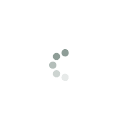
ДОСТАВКА И ОПЛАТА
Ваш город г. Москва
Доставка по Москве
Бесплатная доставка заказов от 5 000 р.
Доставка в день заказа
Заказы, оформленные до 12:00 доставим в этот же день, все товары в заказе должны быть в наличии в городе доставки.
Доставка в день заказа (по Москве в пределах МКАД):
- от 5 000 р. – бесплатно
- до 5 000 р. – 390 р.
Доставка осуществляется в интервале с 18:00 до 22:00 часов.
Доставка на следующий день и позже
Доставка на следующий день (по Москве):
— от 5 000 р. – бесплатно
— до 5 000 р. – 290р.
Доставка ко времени — выбирайте удобные интервалы
- 9:00-13:00
- 13:00-17:00
- 17:00-21:00
Мы поможем поднять до дверей крупногабаритный товар, а также собрать цифровое пианино. Услуги по подъему и сборке оплачиваются отдельно.
Сборка цифрового пианино – 600 рублей.
Стоимость подъема на этаж
При отсутствии грузового лифта:
- до 50 кг 300 р./за каждый этаж
- от 50 до 100 кг 750 р./за каждый этаж
- от 100 до 150 кг 1200 р./за каждый этаж
При наличии грузового лифта:
- до 50 кг 300 р.
- от 50 до 100 кг 750 р.
- от 100 до 150 кг 1200 р.
- от 150 кг (при наличии грузового лифта либо без него) 3200 р.
ДОСТАВКА по Московской области
Бесплатная доставка заказов от 5 000 р.
При доставке заказа на сумму более 5 000 р., но при наличии акционного товара, товара со скидкой, товара, приобретенного в рассрочку стоимость доставки 500 р.
Доставка на следующий день
Доставка на следующий день по Московской области:
- от 5 000 р. – бесплатно
- сумма заказа до 5 000 р. – стоимость доставки 500 р.
При доставке заказа на сумму более 5 000 р., но при наличии акционного товара, товара со скидкой, товара, приобретенного в рассрочку стоимость доставки 500 р.
Доставка осуществляется в интервале 09:00-21:00 часа.
Доставка на последующие даты
Доставка по Московской области:
- от 5 000 р. – бесплатно
- до 5 000 р. – стоимость доставки 500 р.
При доставке заказа на сумму более 5 000 р., но при наличии акционного товара, товара со скидкой, товара, приобретенного в рассрочку стоимость доставки 500 р.
Доставка осуществляется в течение дня.
Мы поможем поднять до дверей крупногабаритный товар, а также собрать цифровое пианино. Услуги по подъему и сборке оплачиваются отдельно.
Сборка цифрового пианино – 600 рублей.
Стоимость подъема на этаж
При отсутствии грузового лифта:
- до 50 кг 300 р./за каждый этаж
- от 50 до 100 кг 750 р./за каждый этаж
- от 100 до 150 кг 1200 р./за каждый этаж
При наличии грузового лифта:
- до 50 кг 300 р.
- от 50 до 100 кг 750 р.
- от 100 до 150 кг 1200 р.
- от 150 кг (при наличии грузового лифта либо без него) 3200 р.
Доставка и оплата по России и СНГ
- Надежные транспортные компании
- Банковской картой через интернет
- Банковский перевод
- Наличными при получении
(кроме СНГ)
Преимущества доставки
Оформление
заказа
- В разделе «Корзина» на сайте
- По номеру 8 800 555-00-75 или запросив обратный звонок
через сайт - Для юридических лиц — обратная связь.
Оплата
- Наличными или банковской картой в магазине
- Наличными или банковской картой курьеру
- Банковской картой на сайте
- В ближайшем банке
- Оформив кредит
- Безналичным переводом для юридических лиц
- Наложенным платежом
Получение
- В ближайшем магазине «Музторг»
- Курьерской доставкой
- В терминале транспортной компании
- Почтой России (EMS)
Почему выбирают «Музторг»
гарантируем подлинность, качество,
сервис. На большинство товаров срок гарантии 12 месяцев.
Надёжность
сеть магазинов в 47 городах России,
более 1000 сотрудников, более 1 миллиона посетителей ежегодно.
в соответствии с законом о защите
прав потребителей.
Кредит и рассрочка в Музторге
Простая подача заявки
Подтверждение за минуту
Одобрение 95% заявок
Четыре банка — партнера
Выбирайте подходящие программы сроком до 24 месяцев
| Зафиксируйте цену | Кредит |
|---|---|
| Первый взнос | 0% |
| Сумма | от 1 500 до 300 000 |
| Сроки выплат |
3—24 месяцев
* Минимальная сумма кредитной программы на 24 месяца — 30 000 рублей. |
| Особенности | Действует на все товары, включая акционные |
* Не распространяется на акционные товары и покупки со скидками, в т.ч. по Клубной карте.
Как оформить
В розничном магазине
В магазинах Музторг специалисты всегда помогут вам оформить рассрочку за несколько минут и сразу забрать
покупку.
В интернет-магазине
Вы можете оформить онлайн-рассрочку или кредит и при этом выбрать любой способ получения заказа.
Самовывоз из магазина Музторг
1
Выберите товар в каталоге, перейдите в корзину
и оформите заказ
2
Заполните заявку на кредит или рассрочку
3
Подпишите договор и получите
товар в магазине Музторг.
После одобрения онлайн-заявки посетите магазин для
получения товара и оформления документов.
Курьерская доставка или пункт самовывоза
1
Выберите товар в каталоге, перейдите в корзину
и оформите заказ
2
Заполните заявку на кредит или рассрочку
3
Подпишите договор
После одобрения онлайн-заявки сотрудник банка или курьер приедет к вам в удобное время для
заключения договора. Некоторые банки подписывают договоры через СМС (если вы уже являетесь
клиентом банка).
4
Получите товар
После подписания договора Музторг передаст заказ в службу доставки.
Предложение для клиентов СберБанка
«Рассрочка и кредит от СберБанка»
Оформление в СберБанк онлайн без документов
Переплата 0%
Без документов
3 000 — 300 000 рублей **
6, 12
месяцев
Оформление в СберБанк Онлайн
Подробнее с условиями кредитования можно ознакомиться
здесь
.
** Лимит суммарного остатка задоженности по данному продукту не должен превышать 300 000 рублей.
Как оформить рассрочку или кредит в СберБанке
1
Выберите товар в каталоге, перейдите в корзину и оформите
заказ
2
Подтвердите заказ
Вам не надо заполнять никаких данных (все данные есть у банка), только подтвердите сумму покупки
и список товарных позиций.
3
Решение от банка в течение 3-5 минут
В течение 3-5 минут получите итоговое решение и подтвердите данные кредита/рассрочки.
Никаких документов. Всё оформление и подтверждение через СберБанк Онлайн.
4
Получите товар
Как только вы подтвердите данные кредита, мы передадим товар в службу доставки или лично вам,
если вы находитесь в магазине Музторг.
Кредит предоставлен АО «ОТП Банк» Генеральная лицензия Банка России на осуществление банковских операций № 2766 от 27.11.2014 года. Организатор акции предоставляет скидку на товар, в итоге сумма, подлежащая выплате банку, не превышает первоначальной стоимости товара при условии, что дополнительные услуги банка не приобретаются. Полное досрочное погашение осуществляется в соответствии с «Общими условиями договора потребительского кредита по программе «Потребительский кредит». Более подробную информацию об условиях потребительского кредита АО «ОТП Банк» можно узнать на сайте www.otpbank.ru. АО «ОТП Банк» Юридический адрес: 125171, г. Москва, Ленинградское шоссе, д. 16А, стр. 2. Единый многоканальный справочный телефон: +7 (495) 775-4-775, 8 800 100-55-55
Кредит предоставлен ПАО «МТС-Банк». Лицензия Банка России №2268 от 17.12.2014 г. Организатор акции предоставляет скидку на товар, в итоге сумма, подлежащая выплате банку, не превышает первоначальной стоимости товара при условии, что дополнительные услуги банка не приобретаются. Полное досрочное погашение осуществляется в соответствии с «Общими условиями комплексного банковского обслуживания физических лиц в ПАО «МТС-Банк». Более подробную информацию об условиях потребительского кредита ПАО «МТС-Банк» можно узнать на сайте https://www.mtsbank.ru/ ПАО «МТС-Банк» оставляет за собой право отказать в предоставлении кредита без объяснения причин.
Кредит предоставляется КБ “РЕНЕССАНС КРЕДИТ” (ООО), лицензия Банка России № 3354 ОТ «26» апреля 2013 г. (далее – «Банк»). Банк предоставляет покупателю кредит, а продавец предоставляет покупателю скидку от стоимости товара, приобретаемого в кредит у продавца, предоставляемый банком, в размере процентов за пользование кредитом, в результате чего переплаты за товар не возникает, и фактически выплаченная сумма за товар не превышает его первоначальной стоимости. Решение о выдаче кредита принимается Банком по своему усмотрению на основании представленных документов клиентом. Подробную информацию можно получить на сайте https://www.rencredit.ru или по телефону 8-800-200-09-81.
Подробнее
- Все электронные ударные установки, комплекты ALESIS
- Все
товары ALESIS

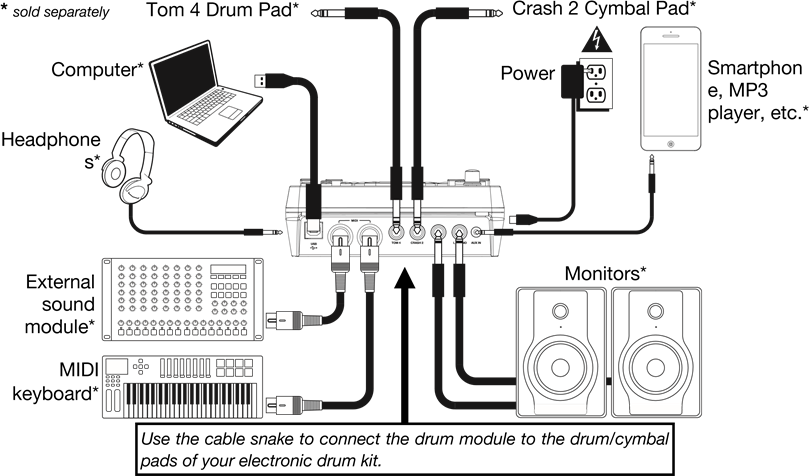
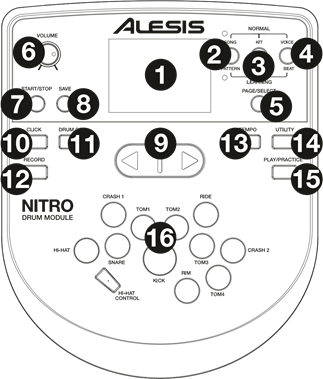
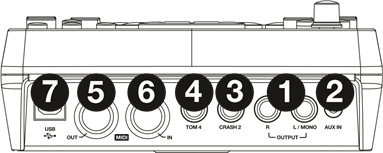
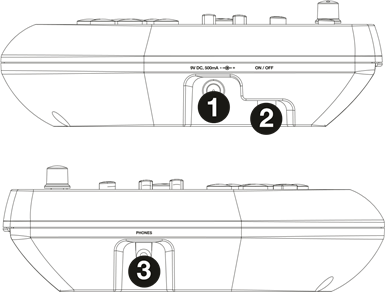
 Комплект Nitro Mesh для барабанов ALESIS
Комплект Nitro Mesh для барабанов ALESIS


